ゆきけーです。
今回は、メルマガスタンドで使っていく、
発信用のアドレスをXサーバーで作る方法を解説します。
おすすめのメルマガスタンド
メルマガスタンドの高いプランでは
専用のメールアドレスを作ってもらえるのですが、
リーズナブルなプランではメールアドレスは付いておらず、
自分で用意しなければなりません。
メールアドレスといって思いつくのは、
Gメールやヤフーメールなどのフリーアドレスですよね。
それらフリーメールのアドレスを使っても
メルマガを発信することはできます。
しかし、アフィリエイトとしての、
ビジネスとしてのメルマガがフリーメールというのは、
無料ブログと同様のリスクがあります。
つまり、googleやYahooによって
勝手にアドレスを消されたりする可能性が、
無いとは言い切れないのです。
ですので、Xサーバーに契約し終わっているなら、
メールアドレスをXサーバーで作ることによって
そういった心配の無いアドレスが取得できます。
メルマガ送受信専用にすることで、その受信箱には他のメールが届かない為
メールがごちゃ混ぜにならずに使うことが出来る点もメリットです。
長く使っていくアドレスですから、安心したものにしたいですよね。
それでは、Xサーバーでアドレスを取得していく手順を説明していきます。
まずはインフォパネルへログインし、次にサーバーパネルへログインします。
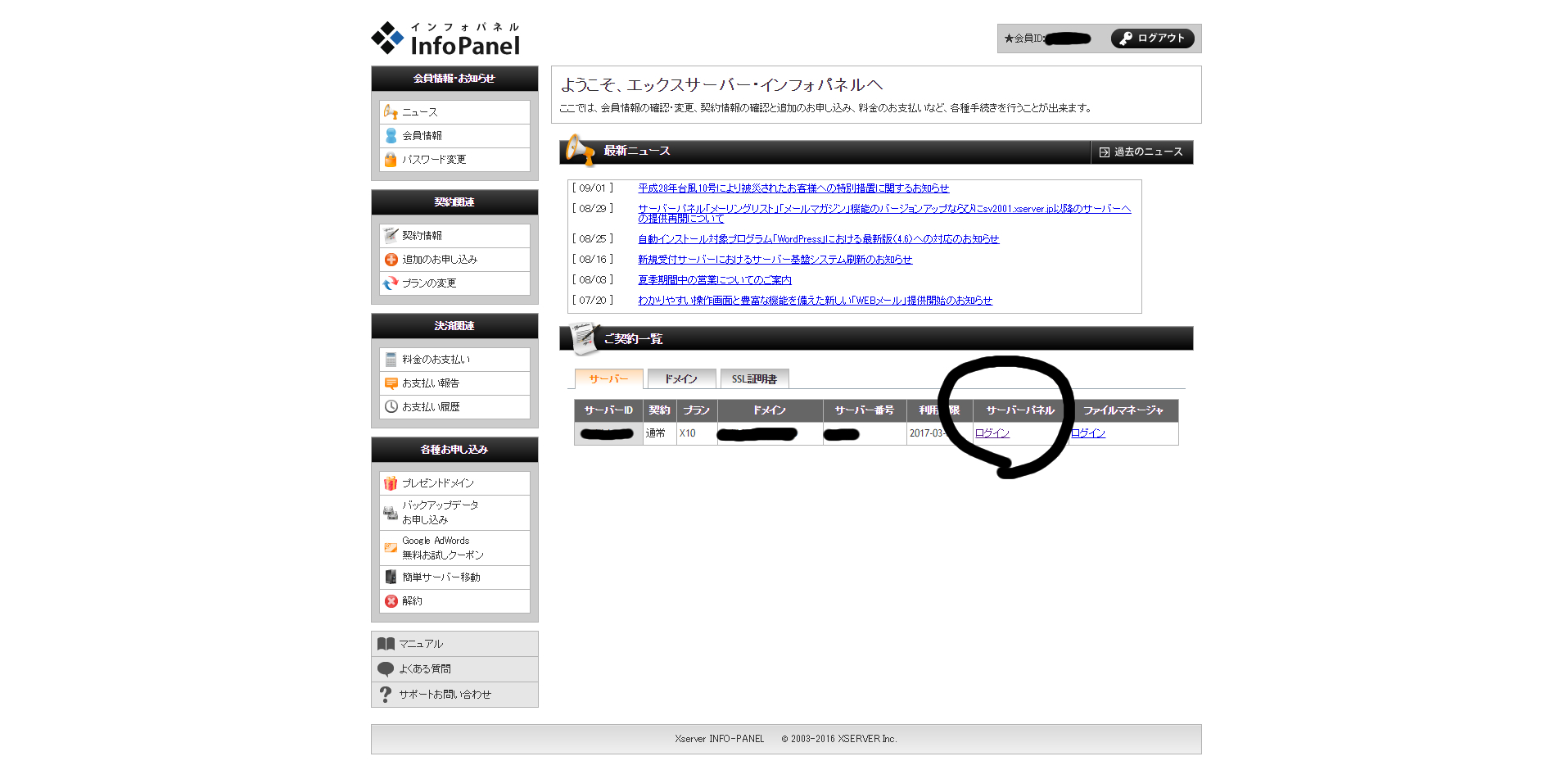
次に、ログインしたサーバーパネル画面の上側にある
「メールアカウント設定」という場所をクリックします。
ここでメール関係を設定することができますね。
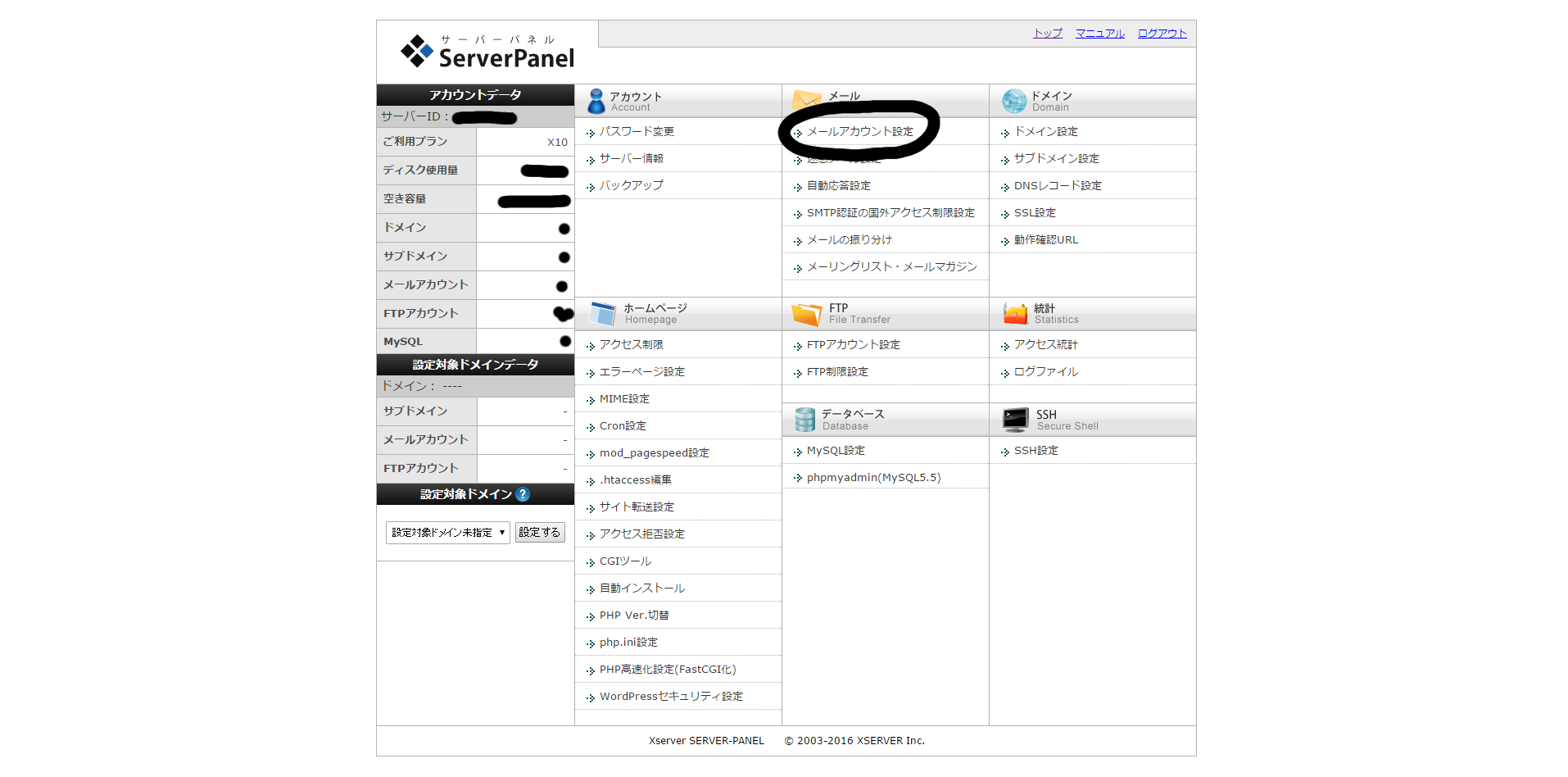
すると既に取得しているドメインから、
どのドメインを使ってメールアドレスを作るのかという選択画面が出てきます。
最初からあるドメインは使わないほうがいいので、
本格的にワードプレスに使っていく、後からあなたが追加したドメインを選択しましょう。
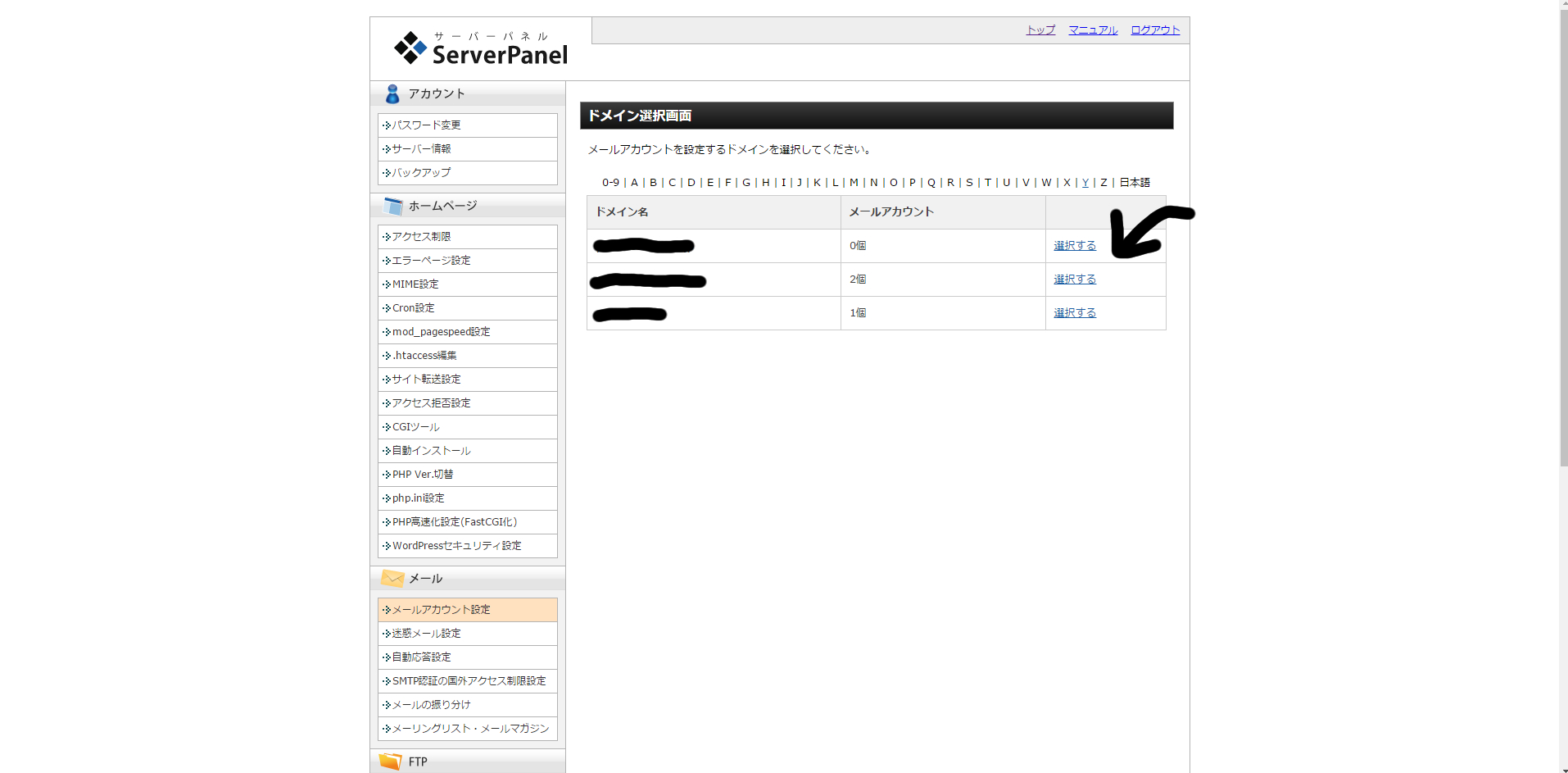
選択したドメインの画面に入ると、
そのドメインで取得しているメールアドレス一覧などが出てきます。
最初は当然ながら0なので、何も表示されていません。
これからアカウントを追加していきます。
「メールアカウント追加」というタブをクリックします。
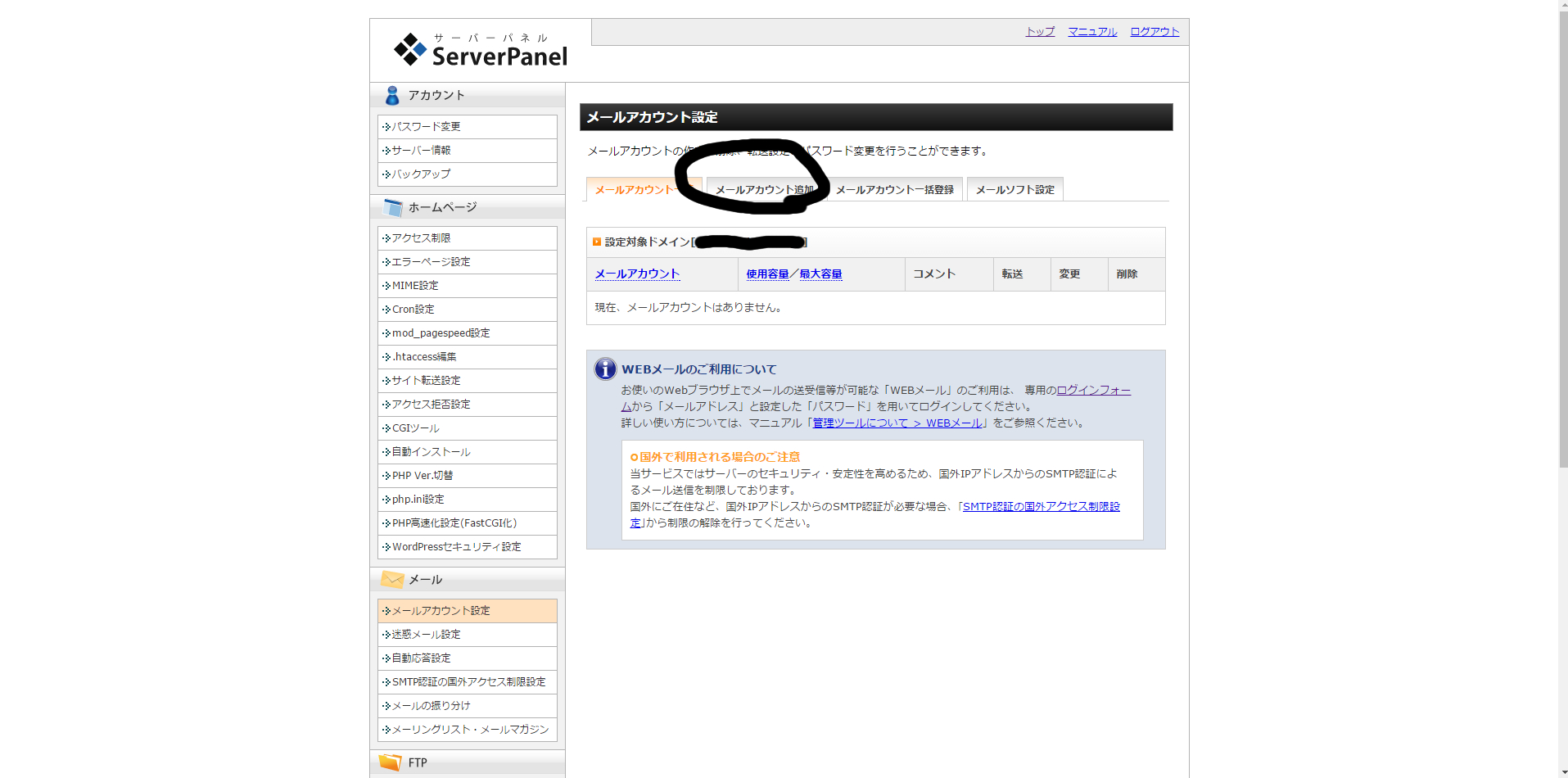
すると、追加するメールアドレスについての設定画面になります。
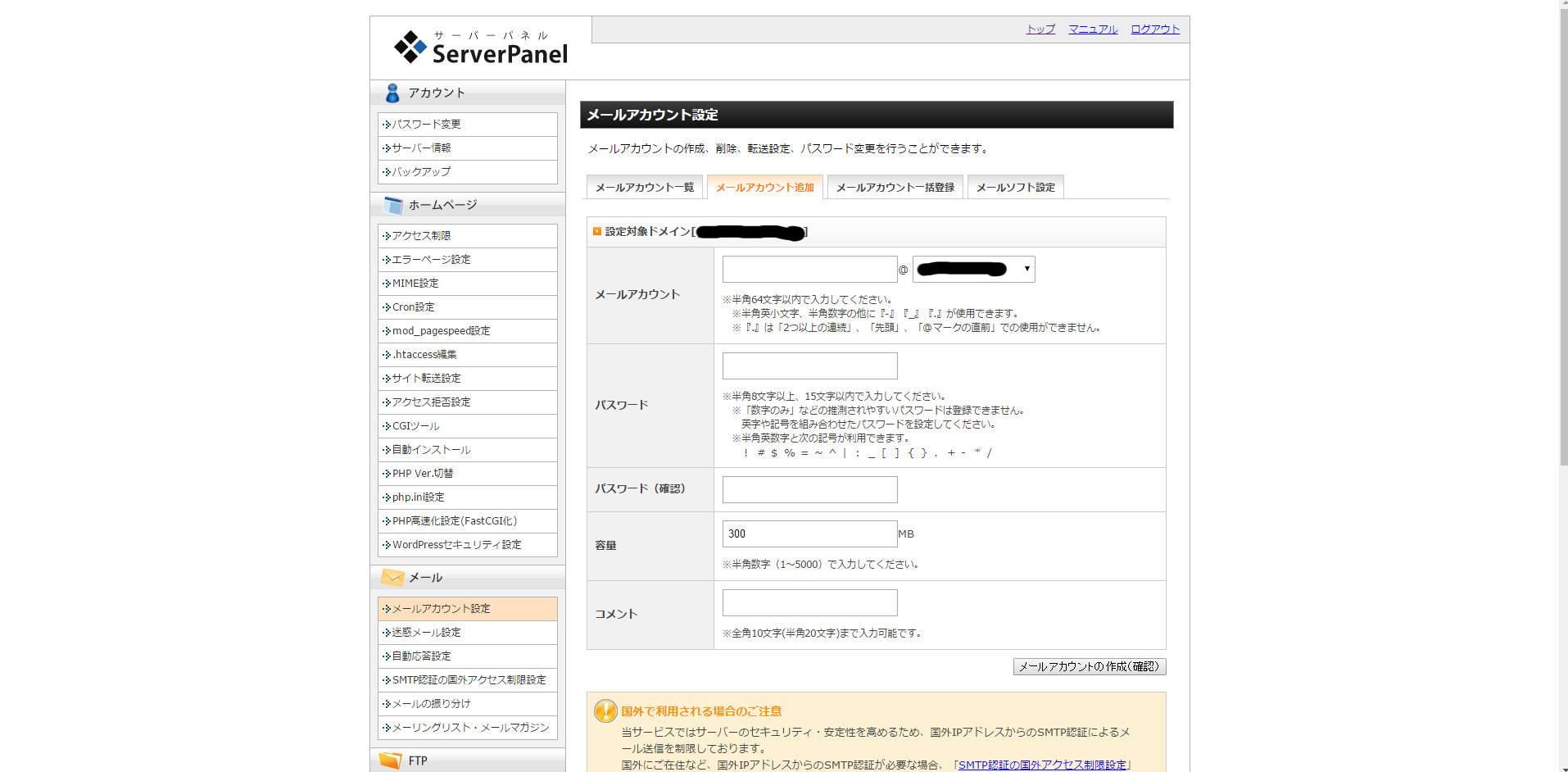
メールアカウント:出来上がるメールアドレスは、
そのドメイン名の前側に@を付けて好きなワードを追加して、その名前になります。
私のメルマガですと、○○○@yuki-koshimizu.com といった感じですね。
好きなワードを入れて構いませんが、読者に見られるもの、
また自分で管理していくものなので、分かりやすいワードがいいです。
たとえば「merumaga」などです。
パスワード:これは、メールアカウントを活用するためのパスワードです。
アドレス自体に掛かっているパスワードとも言えます。
「Thunderbird」などのメーラーソフトなどを使う場合、
設定時にこのパスワードを入力する必要がありますね。
容量:これは、メールアドレスに溜められるメールの容量です。
初期設定は300MBですが、設定で最大5500MBまで増やすことが出来ます。
最大で百万件以上溜められるので、まず容量を心配する必要は無いでしょう。
コメント:いわゆる備考ですね。
書きたいことが特に無いならここは空欄でも大丈夫です。
あなたが忘れっぽい方なら、ここにメールアドレスのパスワードを
メモしておいても良いかもしれません。
全ての設定を終えたら、「メールアカウントの作成(確認)」をクリックします。
次の画面では、設定した内容をチェックします。
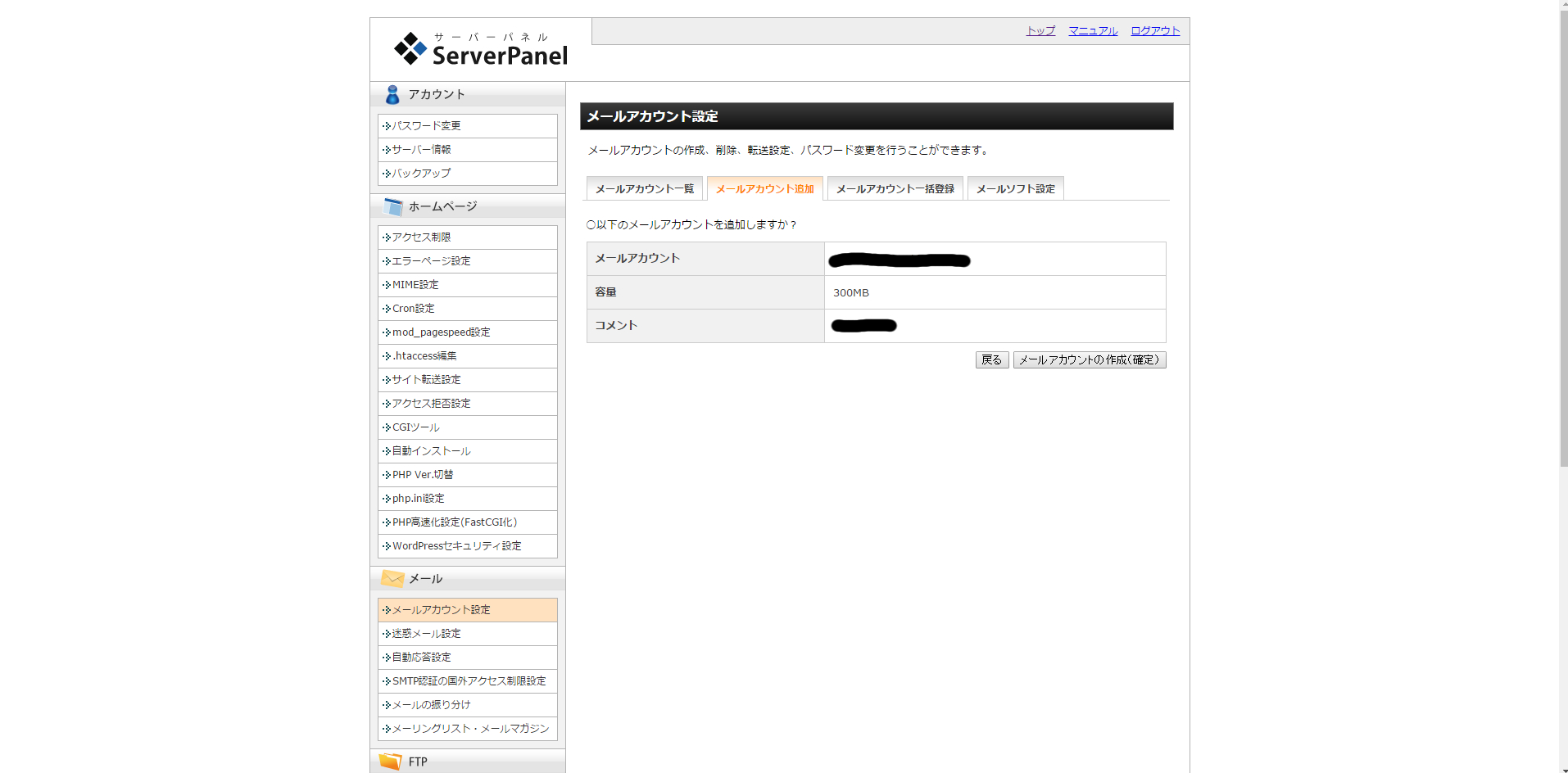
良ければ、「メールアカウントの作成(確定)」をクリックします。
完了画面になれば、作成は完了です。
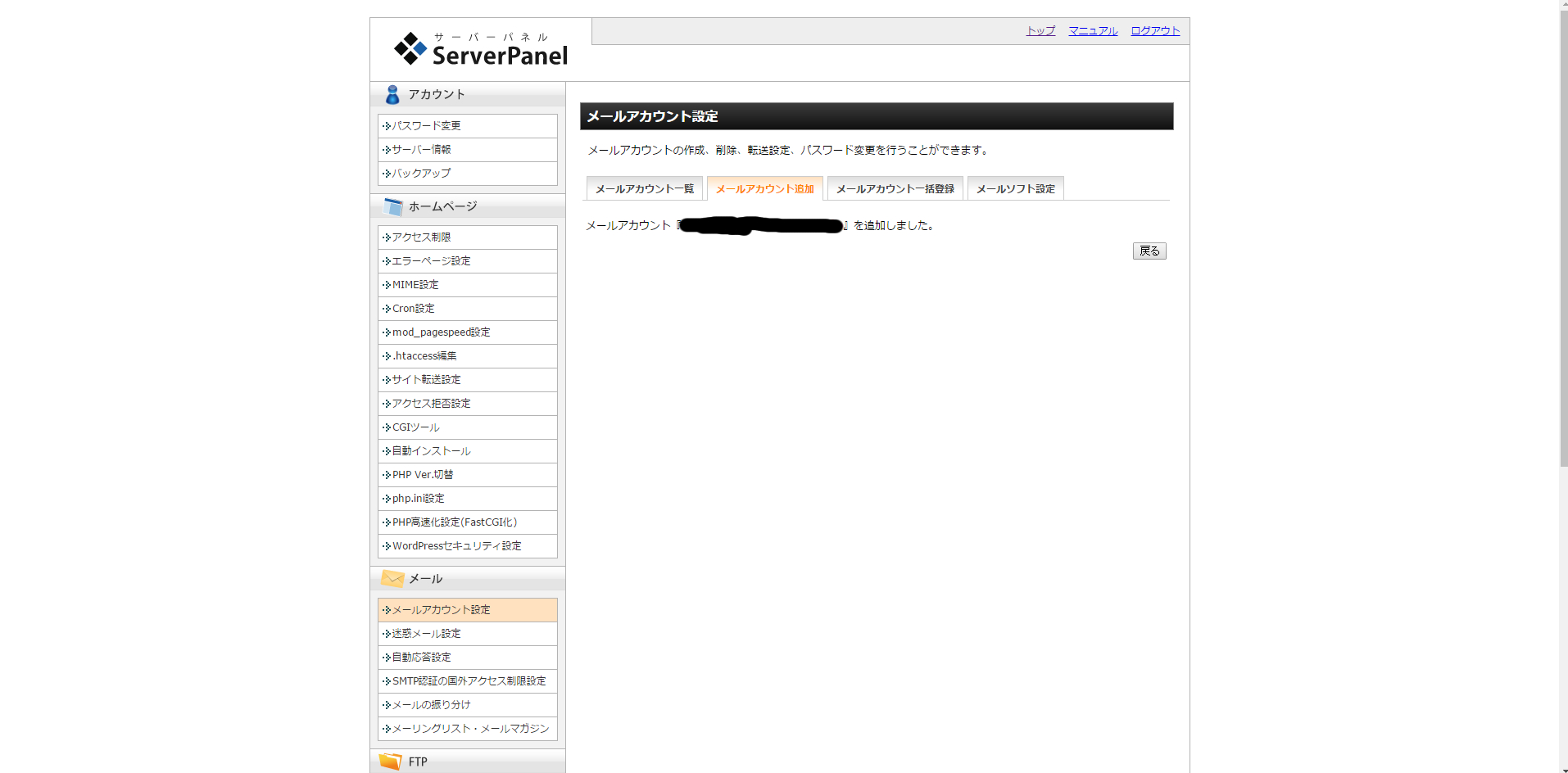
最初のメールアカウント一覧に戻って見てみます
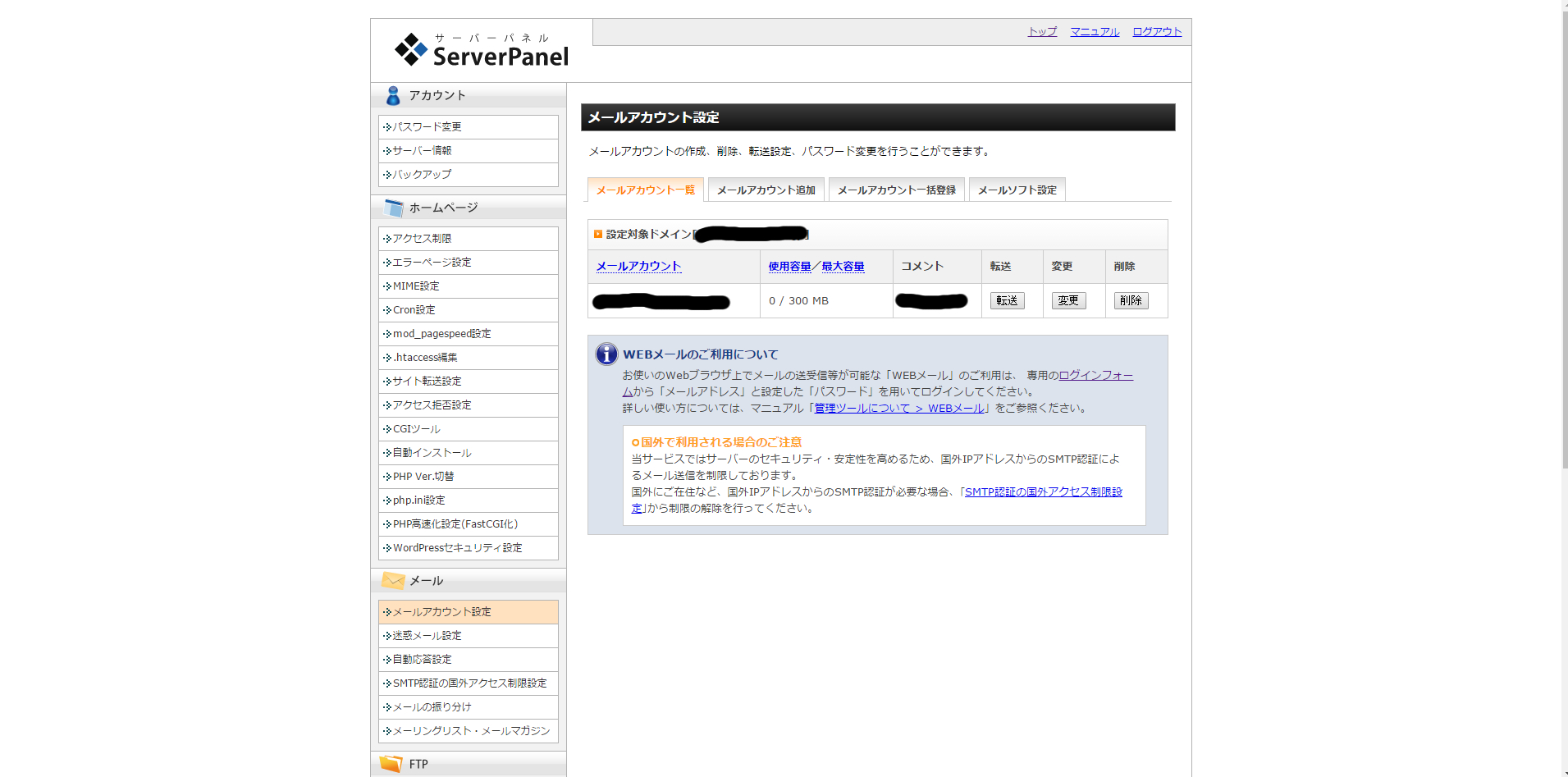
無事にアドレスが出来ています。
これでメルマガ用のアドレスの作成は終わりました。
あとは各自メルマガスタンドでこのアドレスを設定すれば、
このアドレスでメルマガを発行することが出来ます。
最後に、もうひとつ作業があります。
独自ドメインのメールアドレスを設定した事で、
メールを管理する場所を用意する必要が出てきたんですね。
メルマガスタンドを実際に使ってみなければ分かりにくい事ですが、
メルマガスタンドはメールマガジンを送信することは出来ます。
しかしそのアドレス宛てに届いた返信メールを管理する機能はありません。
言わば、メルマガを送信するだけのサービスなんです。
ですので、メルマガスタンドとは別に、
スタンドに登録したメールアドレスの受信箱を用意する必要があります。
一般的には、Thunderbirdなどのメーラーソフトを使ったり、
Gメールなどのフリーメールにアドレスをインポートして
Gメールの受信箱で管理したりする方法があります。
基本的にはどの方法を使っても問題はありませんが、
Thunderbirdなどのメーラーソフトでは
こちらが送信したメールのソースに
自分の現在地の情報が含まれるIPアドレスが
入ってしまう場合もあります。
詳しくはGメールの記事をご覧下さい。
一方Gメールなどを使って管理する方法は、
メールのfromと発信元が別々になり、
機能としては問題ありませんが、少し見栄えが悪いです。
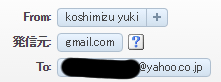
やはり、直接メルマガスタンドのアドレスから来た方が、印象が良いです。
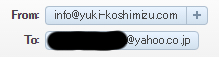
そういった点を考慮した結果、
私はXサーバーが薦めているWEBメールサービスを利用しています。
私が実験した結果、このサービスから送信したメールは
自分の現在地を含んだIPアドレスは入っていないことを確認しました。
(2016年現在)
そもそもの話、
メルマガへの個別返信メールのIPアドレスを注意深く見ている時点で
その読者は既にメルマガを登録して、
かつものすごくブランディングが完成された方ですよね?
普通、送られてきたメールのIPアドレスを見るなんて
スパムメール対策をする時くらいしかありません。
真っ当なアフィリエイターのメルマガでしたら
一括登録解除のリンクがメルマガについているので
本当にスパムだと思って迷惑している訳ではないですよね。
特定電子メール法からしても既に発信者の情報は知られていて当然ですしね。
これから使い始めるのであれば、
Xサーバーが薦めているWEBメールサービス
か
Thunderbird
のどちらかがよいでしょう。
これについてはメーラーの使い勝手や
あなたの考えによるので、お好みでお選びください。
それではありがとうございました。





